jenkins 构建项目 - FreeStyle
jenkins 构建项目Ⅰ、jenkins 持续化集成环境 构建主机名IP地址环境准备Gitlab192.168.168.3maven+jdkjenkins192.168.168.4maven+jdktomcat192.168.168.5jdk+managernexus192.168.168.6jdkⅡ、Jenkins 中自动构建项目类型自由风格软件项目(FreeStyle Project)Mav
jenkins 构建项目
Ⅰ、jenkins 持续化集成环境 构建
| 主机名 | IP地址 | 环境准备 |
|---|---|---|
| Gitlab | 192.168.168.3 | maven+jdk |
| jenkins | 192.168.168.4 | maven+jdk |
| tomcat | 192.168.168.5 | jdk+manager |
| nexus | 192.168.168.6 | jdk |
Ⅱ、Jenkins 中自动构建项目类型
自由风格软件项目(FreeStyle Project)
Maven项目(Maven Project)
流水线项目(Pipeline Project)
每种类型的构建其实都可以完成一样的构建过程与结果,只是在操作方式、灵活度等方面有所区别,在实际开发环境中可以根据自己的需求和习惯来选择(流水线灵活度最高)
一、FreeStyle 自由风格项目构建
自由风格来完成项目的集成过程:拉取代码 → webhook → 编译,打包 → 部署
①、拉取代码
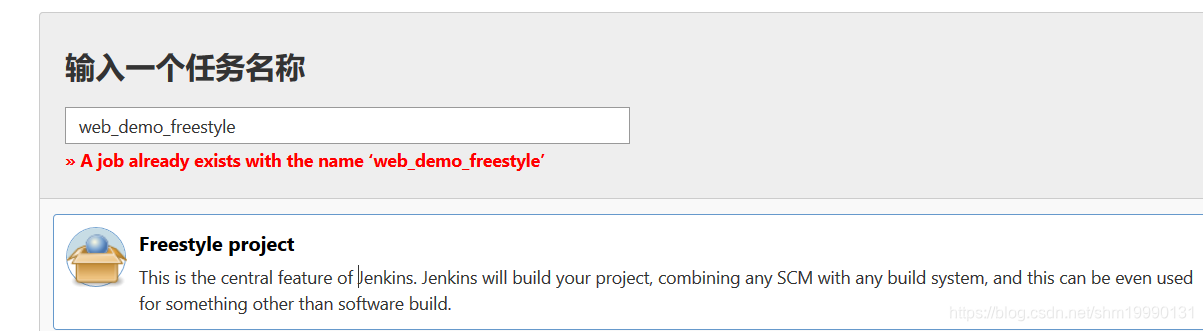
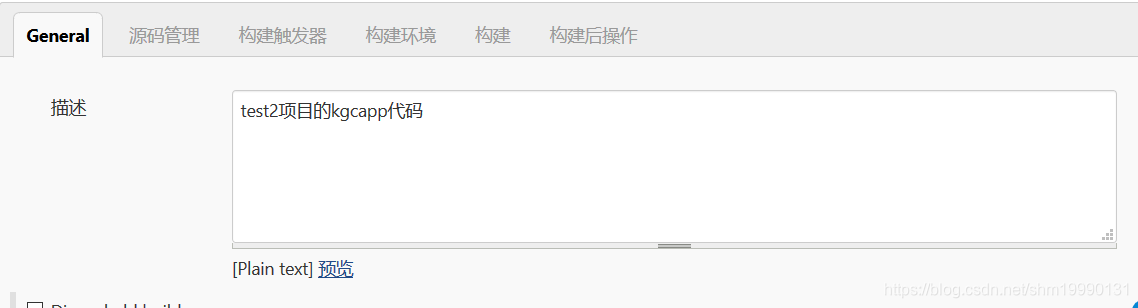
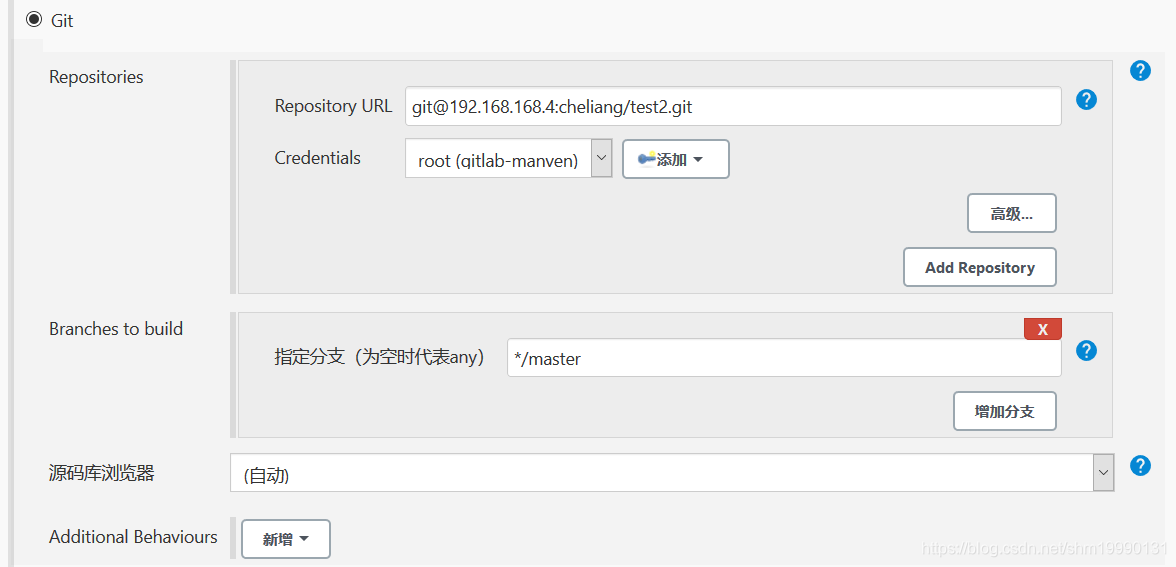
②、webhook 触发器
jenkins 配置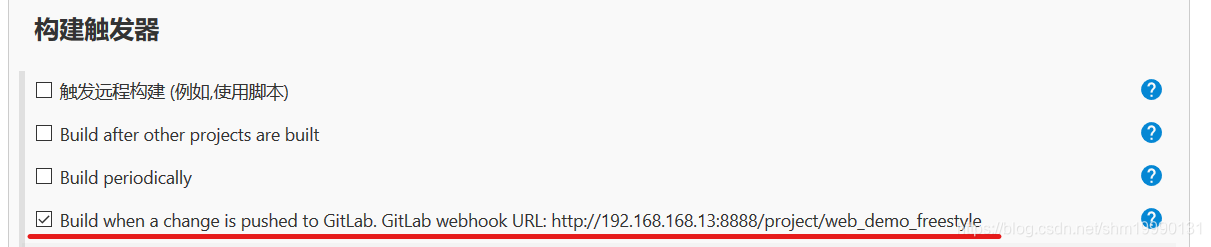
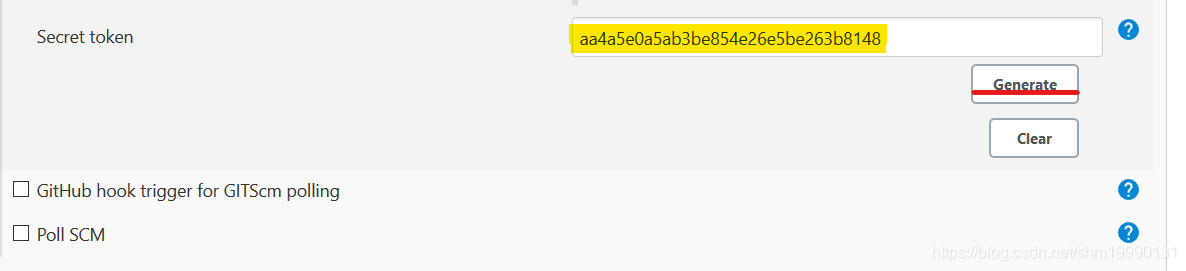
Gitlab 配置
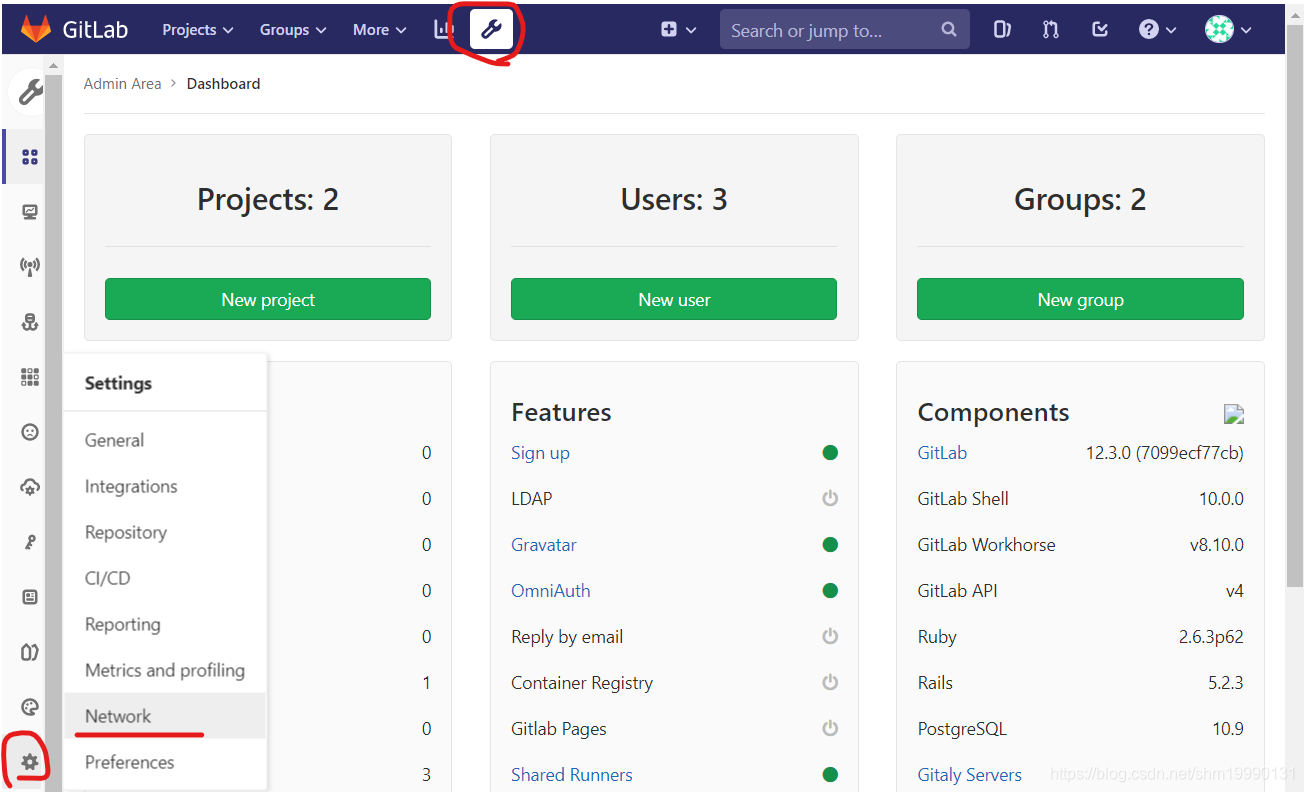

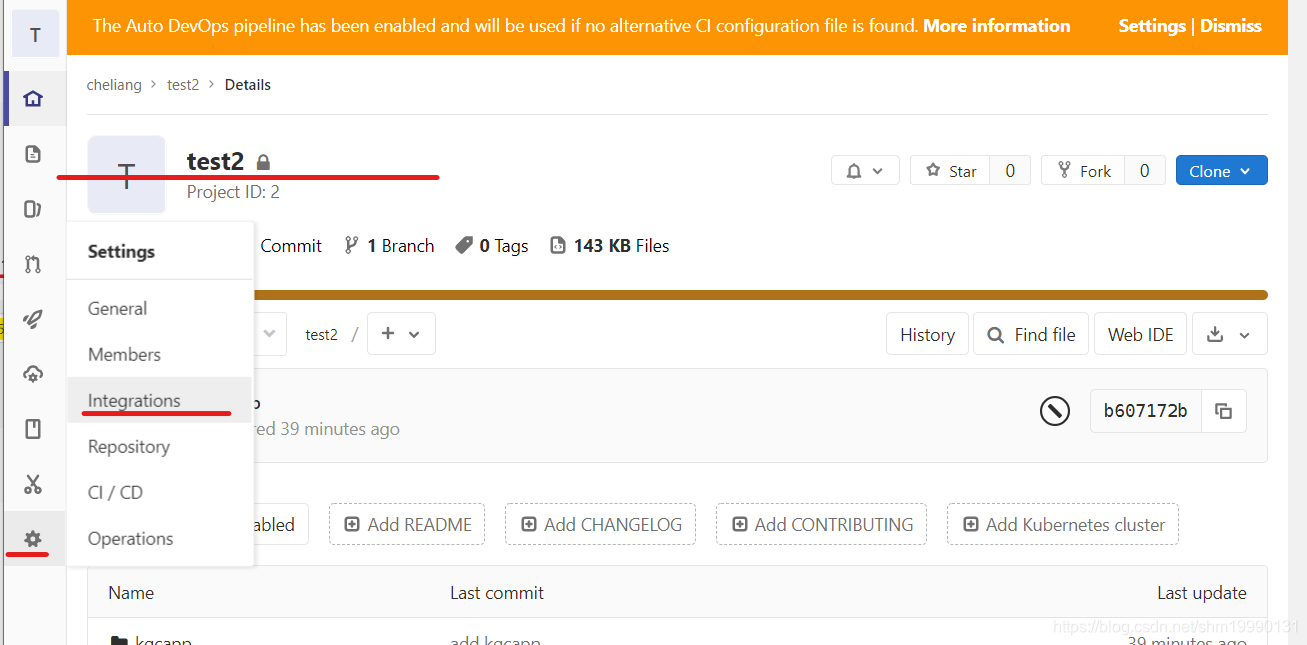
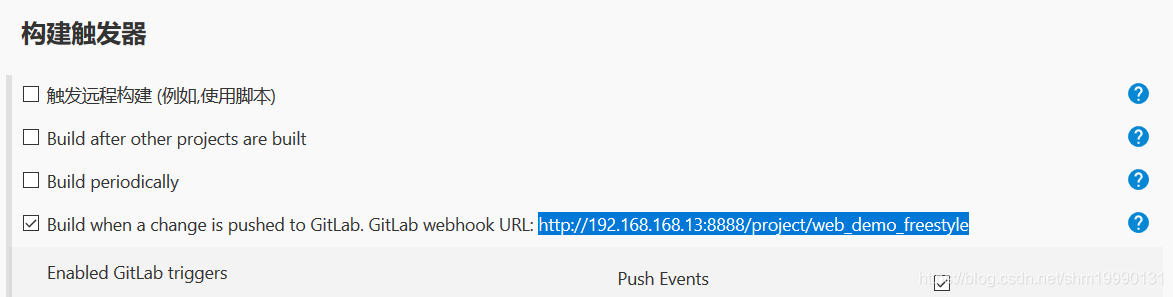


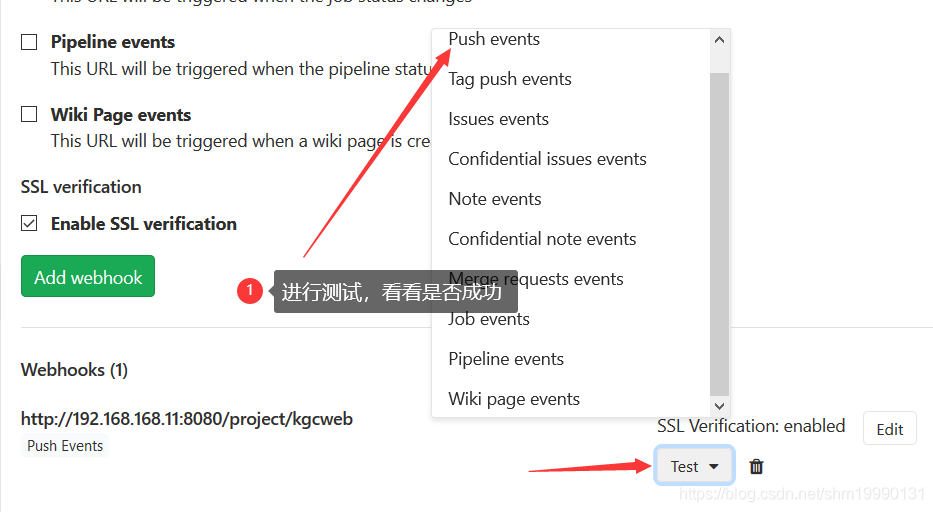
点击测试,完成后回到jenkins页面,会发现一个控制台输出

③、编译打包
编译打包要注意 gitlab 是否有 pom.xml 和 src 文件。
其次编译安装的 maven与JDK 要互相指定版本,并在 构建时 指定 source /etc/profile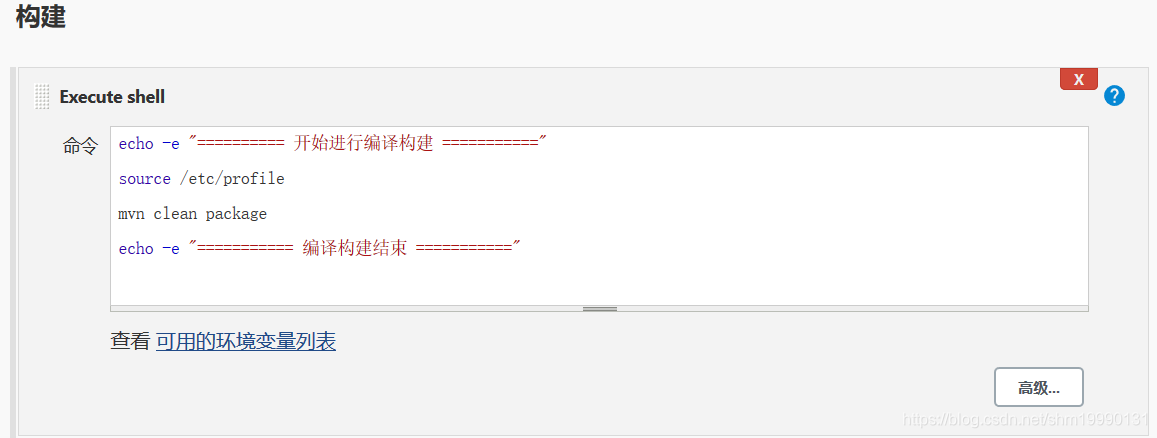
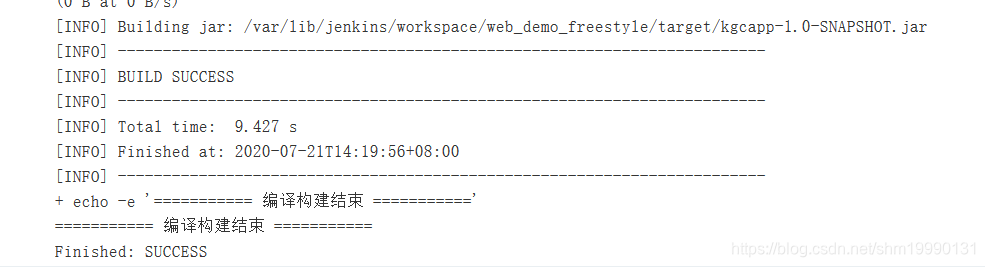
④、远程部署
把项目部署到 远程的 Tomcat 上,tomcat必须安装好并开启 manager 功能
Tomcat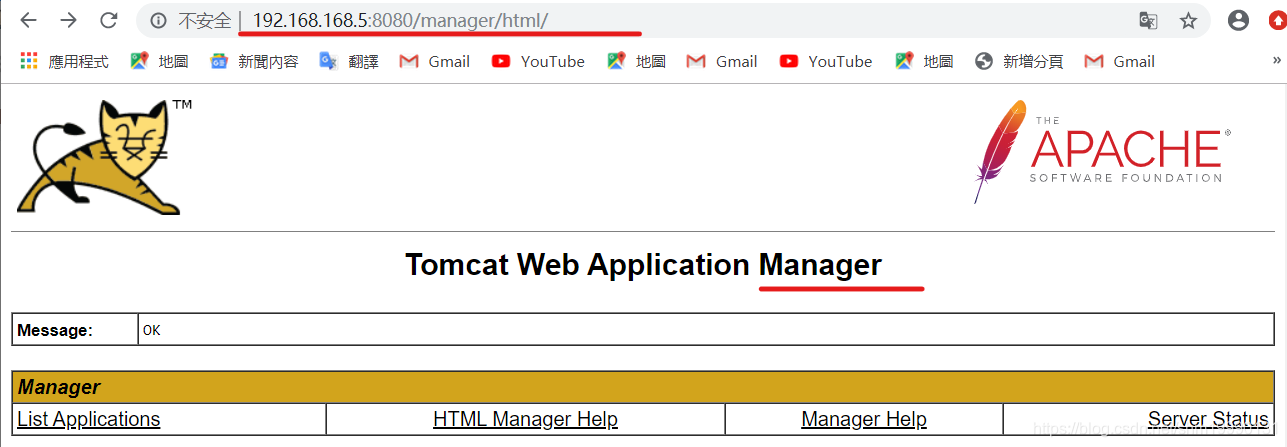
Jenkins
1)安装 Deploy to container 插件
jenkins 本身无法实现远程部署到 Tomcat 的功能,所以需要安装 Deploy to container 插件实现。
2)添加 Tomcat 用户凭证
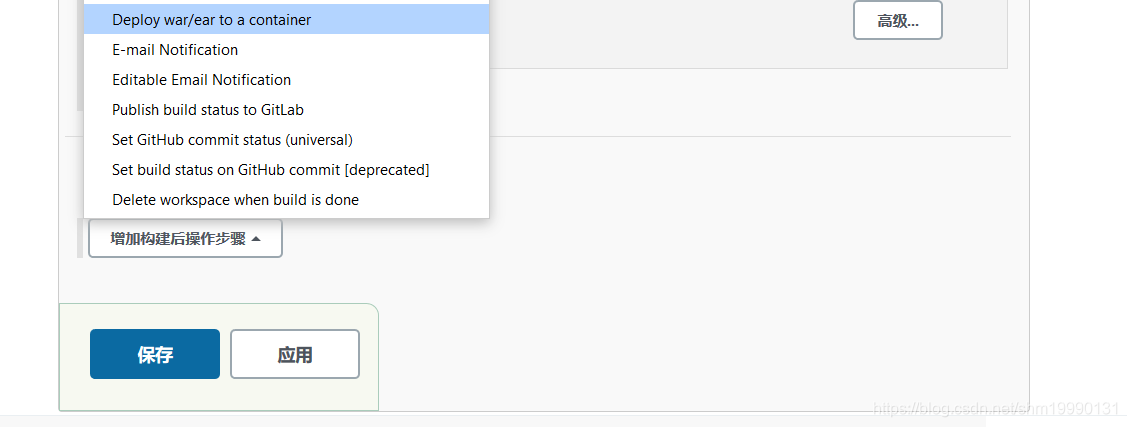
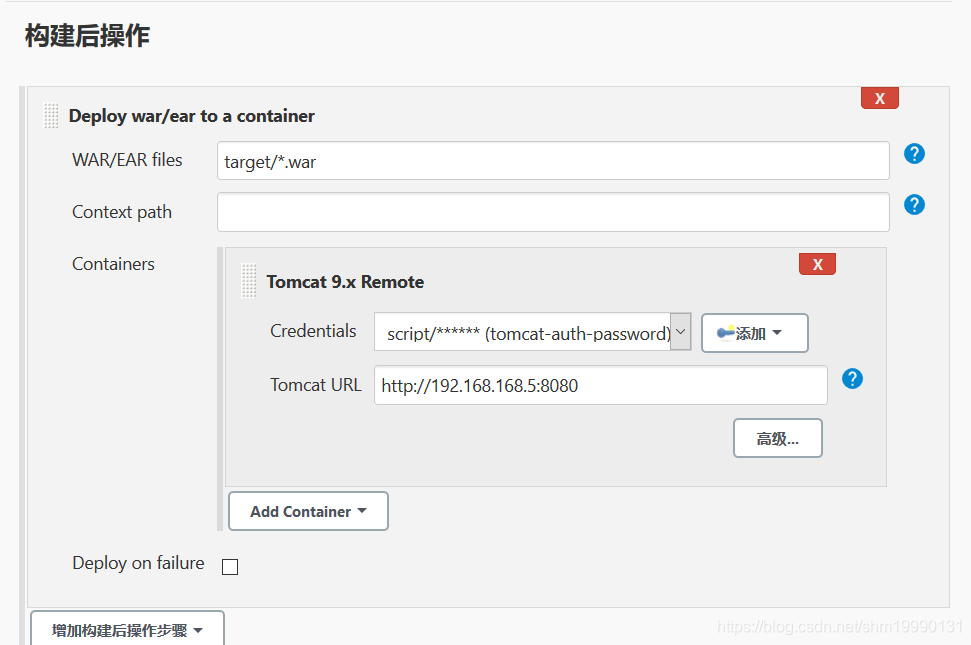
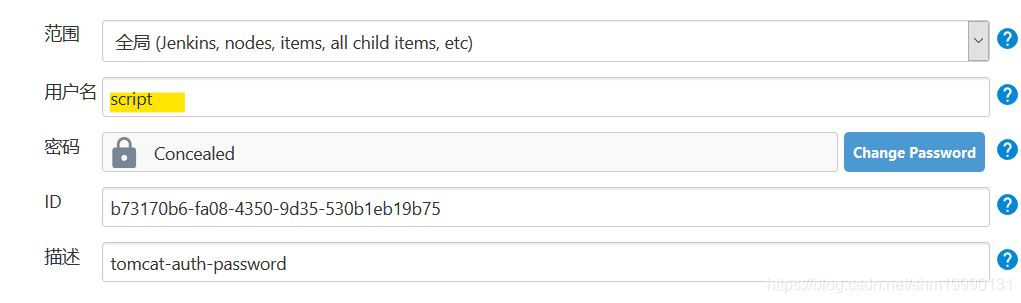
这里的用户名,用的是 manager-script

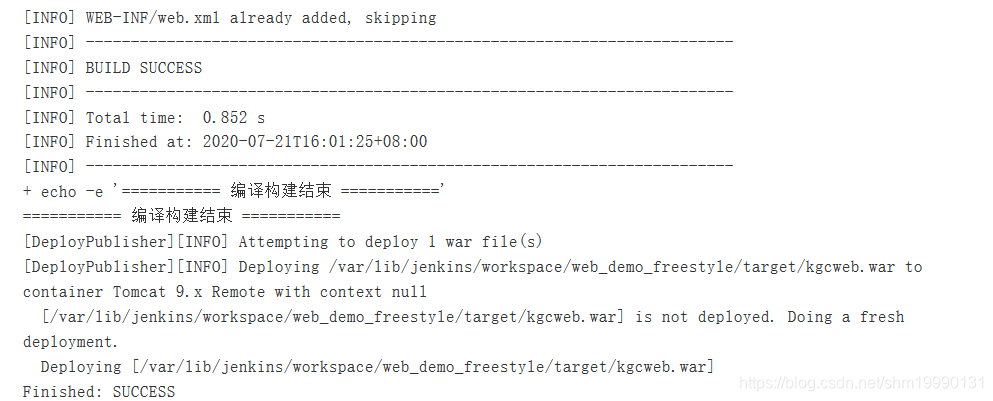
更多推荐
 已为社区贡献3条内容
已为社区贡献3条内容


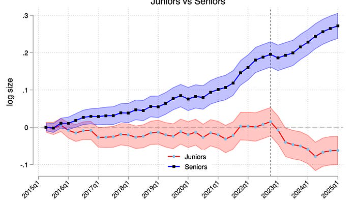
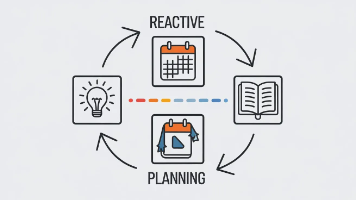






所有评论(0)